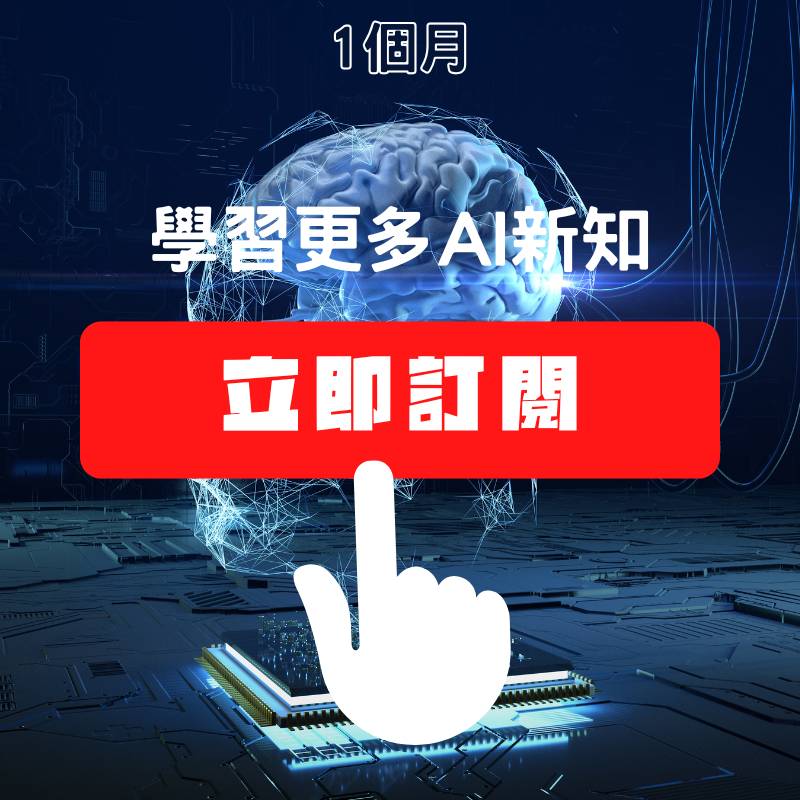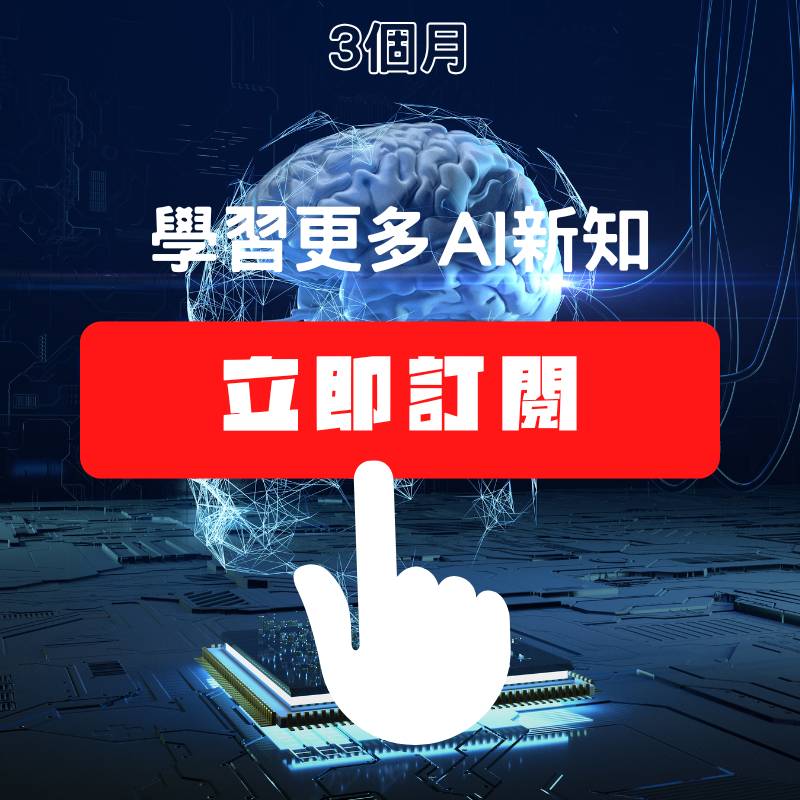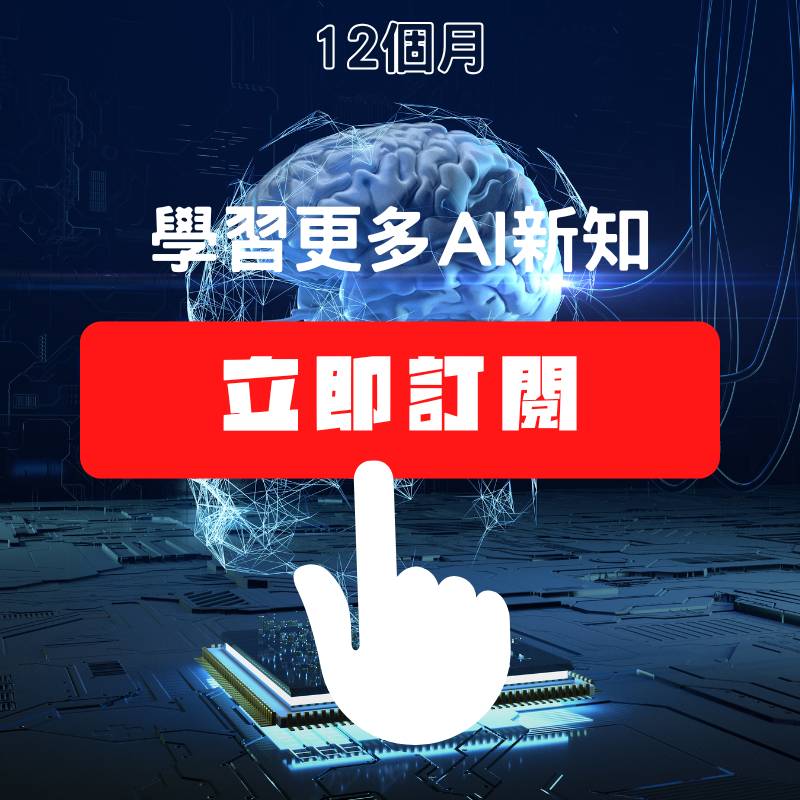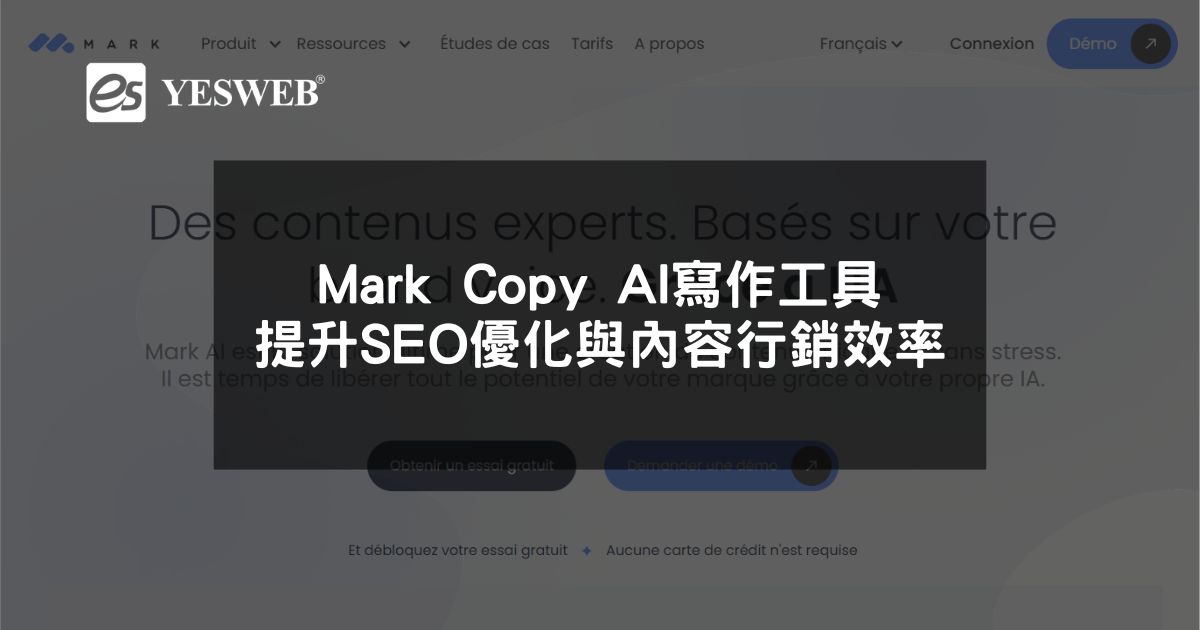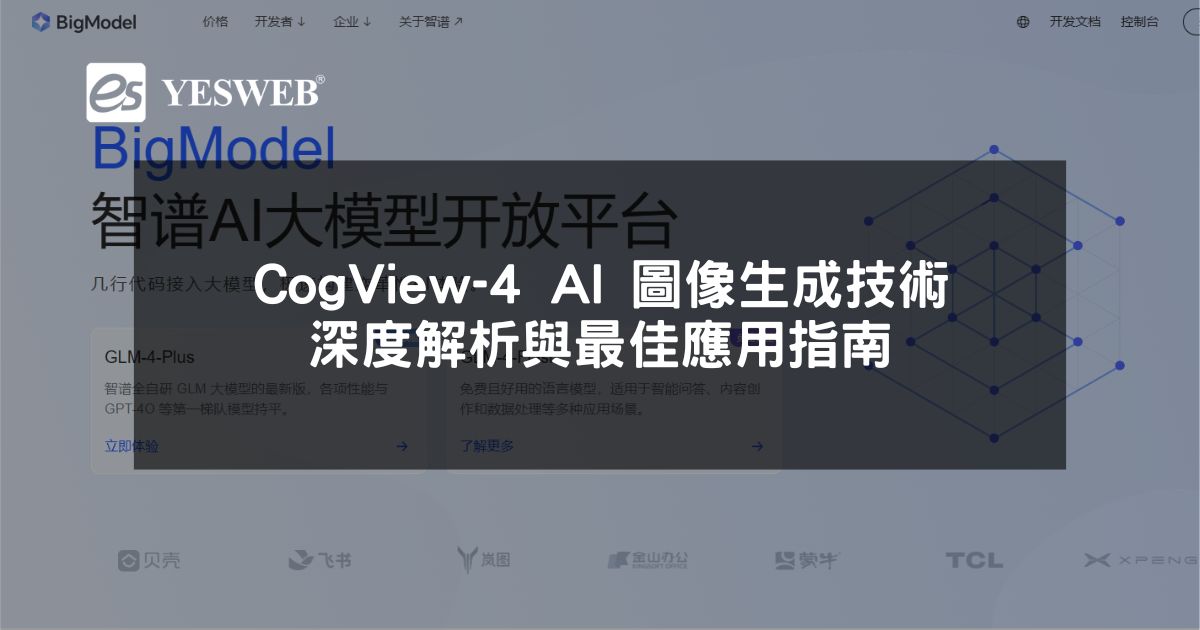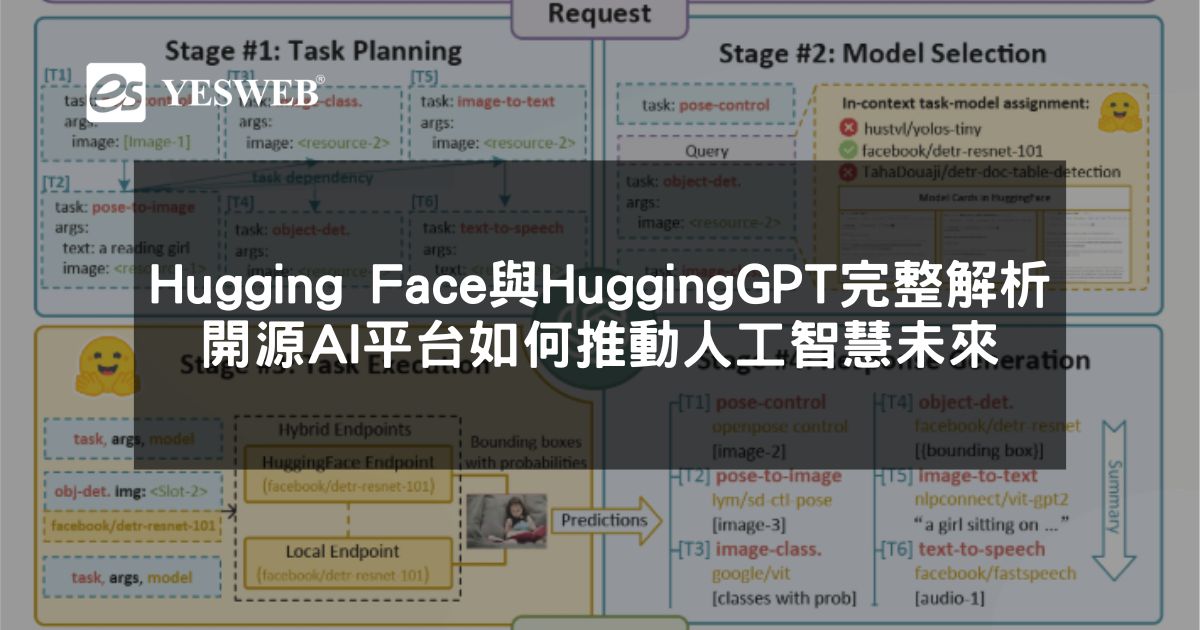在使用AI生成圖片時,是否曾遇到過整體畫面令人滿意,但某些細節或指定的物品卻無法準確呈現?這時候,你可以利用局部重繪工作流來修正這些細節,使圖片更加符合需求。本篇文章將帶你一步步學會如何使用ComfyUI進行局部重繪。
步驟一:下載並安裝所需檔案
- 開啟 ComfyUI,將下載的局部重繪工作流拖曳進介面中。
- 若出現缺少節點的提示,請到管理器中安裝所需的節點。
- 此工作流使用 flux1-fill-dev.safetensors 和 ACE LoRA 模型,請前往 Hugging Face 下載,並將其放入相應的資料夾。
步驟二:上傳並編輯圖片
- 上傳需要修改的圖片。
- 右鍵點擊圖片,選擇 遮罩編輯器。
- 使用筆刷塗抹需要修改的區域,不需太精準,超出範圍也沒關係。
- 點擊儲存,確保遮罩設定完成。
步驟三:上傳替換物品圖片
- 上傳想要替換的物品圖片。
- 這個節點會自動識別物品並去背,確保物品能夠正確替換。
- 在指定欄位輸入物品名稱,可提高識別準確度。
- 若執行 sam2 節點時出現錯誤,可嘗試調整 detail_method 選項。
步驟四:調整參數並生成圖片
- 打開文本編輯器,修改提示詞,使AI生成的內容更符合需求。
- 若覺得生成時間過長,可在生成前調整 K 採樣器的步數。
- 搭配 uni_PC 採樣器,可在較低步數下生成高品質圖片。
- 建議步數範圍:10-15步。
- 確認所有設定後,點擊生成,等待AI生成最終圖片。
透過以上步驟,你就能輕鬆使用 局部重繪工作流,讓AI圖片的細節更符合你的需求。趕快試試看,讓AI創作變得更加精準吧!